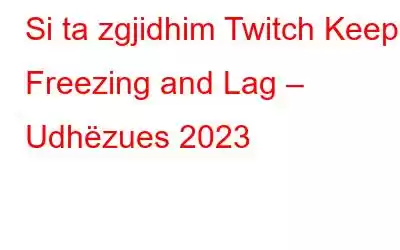Twitch është një rrjet transmetimi videosh që ju lejon të shikoni njerëzit duke luajtur lojëra në një mjedis të këndshëm dhe të përbashkët. Lojtarët që transmetojnë ndeshjet e tyre luajnë lojërat e tyre të preferuara ndërsa japin komente të drejtpërdrejta mbi veprimin përmes aplikacionit Twitch dhe në internet në Twitch.tv. Megjithatë, nëse vazhdon të ngrijë, mund të jetë e papërshtatshme. Pjesa më e mirë është se disa zgjidhje të njohura janë në dispozicion. Vazhdoni të lexoni për të zbuluar se cilat janë ato.
Si të rregulloni çështjet e ngrirjes së Twitch-it
Ka disa hapa për zgjidhjen e problemeve që mund të ndërmerren për të rregulluar problemin e ngrirjes së Twitch-it. Mund të filloni të provoni çdo hap dhe më pas pasi të zgjidhet problemi, mund të shpërfillni pjesën tjetër.
Shënim: Provoni të rinisni sistemin tuaj përpara se të provoni këto hapa për të kontrolluar nëse Twitch vazhdon të ngrijë ishte një-një- kohë ose problem i përkohshëm.
Metoda 1: Modemi/Ruteri i Ciklit të Energjisë
Të gjithë ISP-të kanë filluar të inkurajojnë klientët e tyre të rinisin ruterat e tyre të paktën një herë në ditë për të pastruar kujtesën dhe për të caktuar një adresë të re IP. Kjo procedurë njihet si Cikli i energjisë dhe përfshin hapat e mëposhtëm:
Hapi 1: Fikni ruterin/modemin dhe shkëputeni nga priza.
Hapi 2: Prisni. 60 sekonda përpara se ta lidhni përsëri.
Hapi 3: Tani ndizeni dhe rivendosni kompjuterin tuaj ndërkohë që dritat po pulsin.
Hapi 4: Pasi kompjuteri juaj të jetë ndezur dhe lidheni me internetin, hapni Twitch dhe shikoni nëse problemi i ngrirjes është riparuar.
Kjo metodë është rekomanduar gjithashtu si një rregullim i buferimit të Twitch.
Metoda 2: Ndrysho shfletuesin.
Mënyra tjetër për të rregulluar Twitch vazhdon të ngrijë është të provoni një shfletues alternativ të ndryshëm nga ai që keni përdorur tashmë. Disa cilësime të shfletuesit mund të ndërhyjnë në funksionimin e aplikacionit Twitch dhe përpara se të rivendosni shfletuesin dhe të humbni cilësimet tuaja aktuale, këshillohet të provoni një shfletues tjetër. Pasi të konfirmohet se Twitch ndalon ngrirjen në një shfletues tjetër, atëherë mund ta përdorni këtë ose të rivendosni shfletuesin tuaj të paracaktuar në cilësimet e fabrikës dhe të provoni të hapni Twitch.
Metoda 3: Çaktivizo antivirusin
Softueri antivirus ka evoluar me kalimin e kohës për të garantuar se zbulon rreziqe të mundshme përveç viruseve dhe malware që janë përditësuar në listën e definicioneve virale. Si rezultat, çdo aplikacion që përdor shumë burime duhet të konsiderohet një kërcënim i mundshëm dhe programi juaj antivirus duhet ta zbulojë atë.
Për ta pastruar këtë. s pasigurisë, ndaloni përkohësisht antivirusin tuaj dhe nëse Twitch ndalon së ngrirë pas kësaj, krijoni një përjashtim për lojën tuaj dhe dosjen e saj në cilësimet e antivirusit. Kjo strategji është sugjeruar gjithashtu si një mënyrë për të rregulluar bufferimin e Twitch. Këto metoda ndryshojnë sipas softuerit antivirus dhe mund të gjenden në udhëzimet e softuerit tuaj ose duke kontaktuar mbështetjen.
Metoda 4: Përdorni një VPN
Një Rrjet Privat Virtual i ndihmon përdoruesit të maskojnë adresat e tyre IP dhe të thyejnë barrierat e kufizimeve të vendndodhjes gjeografike. Kjo i ndihmon përdoruesit të lidhen me serverë dhe rrjete të ndryshme lojërash anembanë globit dhe mund të zgjidhin çështjet e ngrirjes së Twitch. Ka shumë VPN të disponueshme në treg, por ne sugjerojmë përdorimin e Systweak VPN dhe ja pse:
Systweak VPN thyen kufizimet gjeografike.
Të gjitha kufizimet e bazuara në rajonin IP të vendosura nga shërbimet e transmetimit si Netflix. hiqen duke përdorur një aplikacion rrjeti privat virtual si Systweak VPN.
Systweak VPN siguron privatësi dhe siguri
Një aplikacion VPN ofron privatësi dhe mbrojtje sepse asnjë haker nuk mund të gjurmojë adresën ose vendndodhjen tuaj origjinale IP . Viruset, malware dhe forma të tjera gjurmuesish mungojnë gjithashtu në laptop.
Systweak VPN ndan skedarët dhe kërkesat e internetit me enkriptim.
Mund t'i besoni se të dhënat e transferuara përmes një Wi-je publike publike. -Rrjeti Fi do të jetë i koduar dhe i padisponueshëm për hakerët.
Systweak VPN lejon lidhje të sigurt në distancë
Nëse aktivizoni VPN-në tuaj në çdo rrjet, duke përfshirë Wi-Fi publik, mund ta vendosni me shpejtësi. ngritni aksesin në distancë nga laptopi juaj në biznesin tuaj ose kompjuterin e shtëpisë. Ju do të keni kontroll të plotë mbi këtë rrjet privat virtual, i cili do të jetë i padukshëm për hakerat.
Systweak VPN e bën lojën tuaj më të këndshme.
Lojtarët mund të lidhen me lojëra nga zona të shumta duke përdorur Systweak. VPN, e cila redukton vonesën dhe ping-un. Ai mbron gjithashtu kredencialet e lojës suaj si dhe të dhëna të tjera të ndjeshme.
Metoda 5: Riinstaloni Twitch
Nëse një skedar i instaluar i Twitch korruptohet ose fshihet. aksidentalisht, atëherë kjo mund të ndryshojë funksionimin e aplikacionit dhe mund të shkaktojë ngrirjen e Twitch. Prandaj, rekomandohet nga disa ekspertë që një çinstalim dhe riinstalim i thjeshtë i aplikacioneve Twitch mund të rregullojë shumicën e problemeve, duke përfshirë problemin e ngrirjes.
Rekomandohet gjithashtu një çinstalim i programit përpara se të riinstaloni Twitch. Për të çinstaluar, shtypni Windows + S për të thirrur kutinë e kërkimit a dhe më pas shkruani Add Remove Program për të hyrë në listën e aplikacioneve. Zgjidhni Twitch nga lista e aplikacioneve të çinstaluara dhe klikoni në butonin Uninstall për ta hequr plotësisht aplikacionin nga kompjuteri juaj.
Metoda 6: Përditësoni drejtuesit e rrjetit
Opsioni përfundimtar është të përdorni një të tretën. -Softueri i përditësimit të drejtuesve të partisë si Smart Driver Care për të përditësuar drejtuesin e rrjetit tuaj. Ky program skanon të gjithë drejtuesit e kompjuterit tuaj dhe i përditëson ata duke shkarkuar drejtuesit më të fundit dhe të përputhshëm nga interneti. Për të përdorur Smart Driver Care në kompjuterin tuaj, ndiqni këto hapa:
Hapi 1: Klikoni ikonën më poshtë për të shkarkuar dhe instaluar Smart Driver Care.
Hapi 2: Pasi të përfundojë shkarkimi, ekzekutoni skedarin dhe ndiqni udhëzimet në ekran për ta instaluar.
Hapi 3: Pasi të jetë instaluar aplikacioni, hapeni dhe zgjidhni atë. Skano tani nga zona e drejtuesve.
Hapi 4: Skanimi do të marrë pak kohë për t'u përfunduar dhe do t'ju tregojë të gjitha problemet me drejtuesit e kompjuterit tuaj.
Hapi 5: Pranë drejtuesit të rrjetit, gjeni dhe zgjidhni opsionin Përditëso drejtuesin, më pas prisni që drejtuesi i mausit të instalohet.
Hapi 6: Kur procesi të përfundojë, drejtuesit e kompjuterit. sepse rrjeti juaj duhet të përditësohet. Mbyllni aplikacionin dhe rinisni kompjuterin tuaj.
Fjala e fundit se si të zgjidhet problemi i ngrirjes së Twitch në Windows 10 PC?Metodat e mësipërme do t'ju ndihmojnë të zgjidhni problemin e ngrirjes së Twitch. Ju mund të zgjidhni të përdorni Smart Driver Care për të përditësuar drejtuesit pasi ky do të ishte një proces i lehtë dhe i përshtatshëm. Përditësimi manual i procesit do të jetë i vështirë dhe kërkon kohë. Pasi të përditësohen drejtuesit, do të zbuloni se sistemi juaj funksionon pa probleme duke ofruar performancë optimale.
Lexo: 0